Sådan slår du undertekster til på Zoom

Lær hvordan du slår undertekster til på Zoom. Zooms automatiske undertekster gør det lettere at forstå opkaldsindholdet.
Det er nemmere end nogensinde at dele dine billeder gennem førsteparts- og tredjepartstjenester. Det burde det i hvert fald være. Nogle iPhone-brugere rapporterer, at når de forsøger at dele et billede fra Fotos-appen, får de beskeden "Der opstod en fejl under forberedelse af deling". Hvis du er blandt dem, så tjek de løsninger, vi har anført nedenfor.
Indholdsfortegnelse:
Hvorfor tillader min iPhone mig ikke at dele billeder?
1. Genstart din enhed
Den første ting at gøre er at genstarte din enhed. Nogle gange er den enkleste løsning den bedste, og der kan være et midlertidigt systemstop ved hånden. Hvad er den bedste måde at løse det på end bare at tænde for din iPhone eller iPad.
På den anden side, hvis problemet fortsætter, skal du fortsætte med nedenstående trin.
2. Tjek for forbindelsesproblemer
Uanset hvilken måde du bruger til at dele billeder fra din iPhone, skal du sørge for, at du enten er forbundet til et stabilt Wi-Fi- eller mobildatanetværk (mobilnetværk). Du kan prøve at afbryde eller endda glemme dit nuværende netværk og oprette forbindelse igen.
Alternativt, hvis du bruger mobildata (3G/4G/LTE/5G) til at dele billeder fra Fotos-appen, skal du sørge for, at appen har tilladelse til at bruge Data. Medmindre de billeder, du forsøger at dele, er gemt lokalt, skal iCloud-billeder, som vi nævnte ovenfor, downloades, før de deles. Følg disse trin for at aktivere appen Fotos for at få adgang til mobildata:
Hvis prompten "Der opstod en fejl under forberedelse af deling" vises igen, skal du fortsætte til næste trin.
3. Sørg for, at du har nok lagerplads
Medmindre du deler et link fra iCloud, skal alle billeder downloades fra skyen til din enhed før deling. Dette kan være et problem for brugere, der mangler lagerplads.
Så sørg for at rydde noget lagerplads, før du giver det en tur. Her er nogle tips til at give plads til nye data på din iPhone:
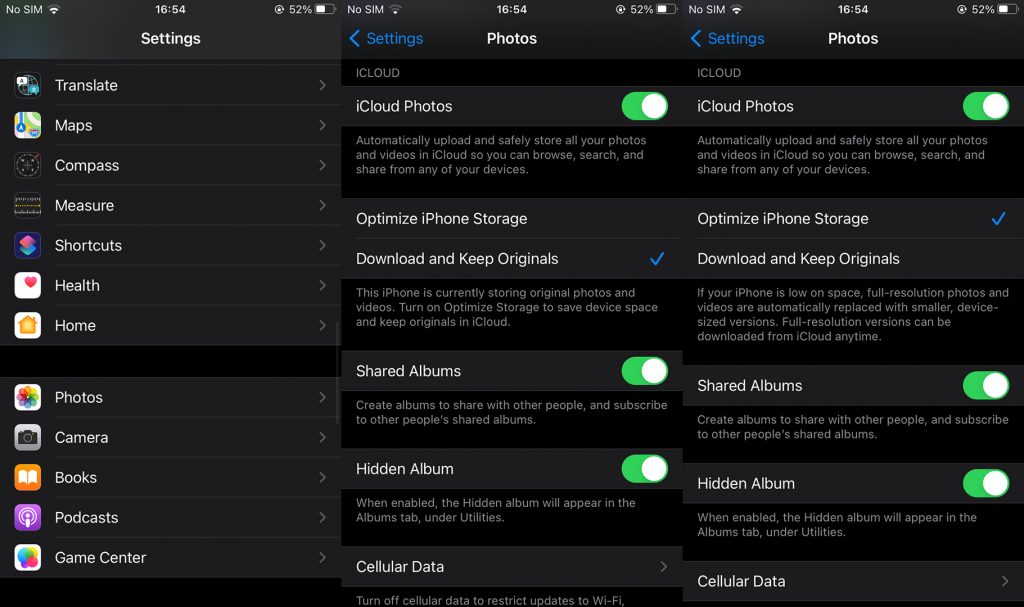
4. Download problematiske billeder fra iCloud
Nogle brugere fandt en løsning, der kan være lidt besværlig, men den virker. De loggede på iCloud via en browser på deres pc'er og mailede deres billeder til sig selv. Hvis du nu planlagde at dele en masse fotos eller videoer, kan dette være et stort træk. For ikke at nævne, at komprimering kan reducere billedkvaliteten.
Men da rapporterne siger, at dette kun sker for visse billeder, bør det ikke være så tidskrævende at udføre denne handling. Her er hvad du skal gøre:
Du kan også bare downloade dem til din PC/Mac og overføre dem til din iPhone. Uanset hvad du synes er lettere.
På den anden side, hvis du ikke er ivrig efter at prøve denne løsning, og "Der opstod en fejl under forberedelse af deling"-prompten forhindrer dig i at dele billeder, skal du gå videre til næste trin.
5. Nulstil netværksindstillinger
Nu foreslår mange brugere, at nulstilling af netværksindstillinger til deres standardværdier hjælper med at løse problemet. Du kan, som mange allerede har gjort, give det en chance og se selv. Husk selvfølgelig, at dette vil gendanne alle netværksindstillinger til deres standardværdier. Det betyder, at alle dine Bluetooth-parringer og Wi-Fi-netværksoplysninger vil blive slettet.
Sådan nulstiller du netværksindstillinger på din iPhone:
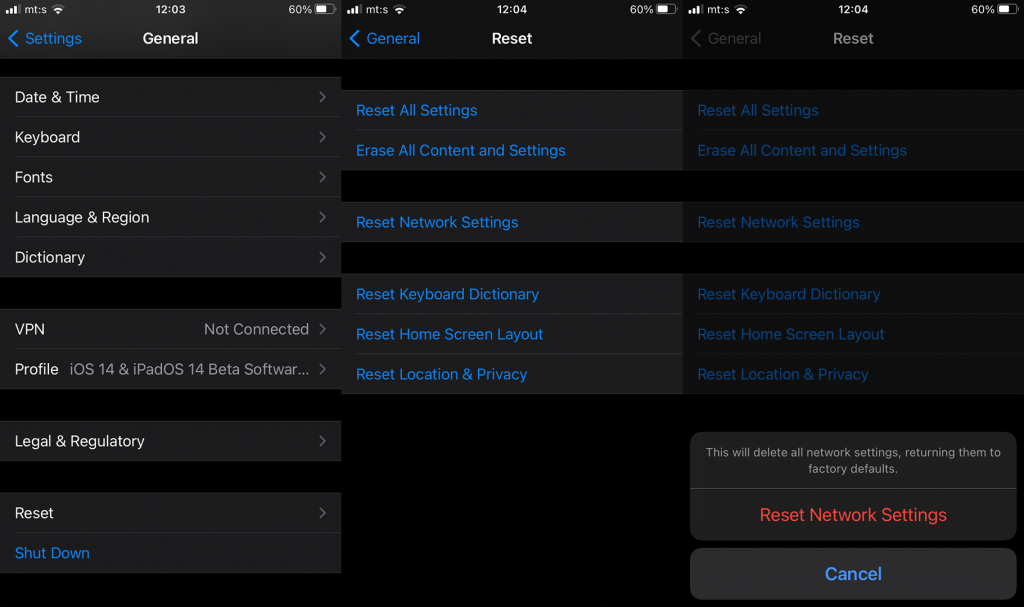
6. Opdater iOS
En anden vigtig ting, som vi skal nævne, er at holde din enhed opdateret. Alle Apples tjenester fungerer bedst på den seneste iteration af iOS (det er i hvert fald ideen). Så bekræft, at din iPhone kører den nyeste version af iOS. Dette forslag skal noteres af hensyn til fejlfindingen. Hvis du kontakter Apple-support, vil de anbefale det samme.
Følg nedenstående trin for manuelt at søge efter opdateringer på din iPhone:
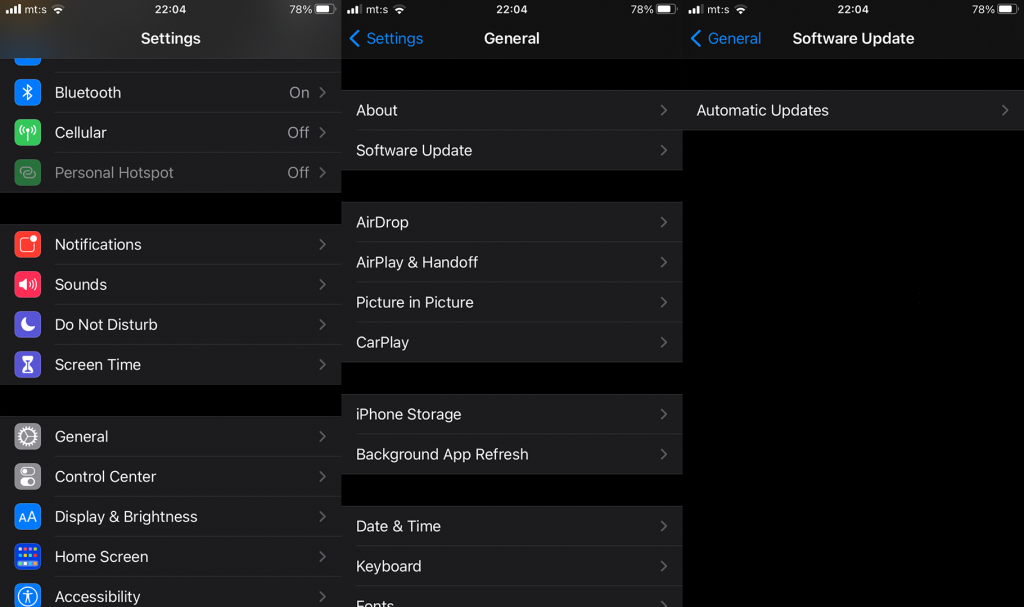
7. Overfør billeder til din pc eller Mac
Endelig kan du blot overføre alle billeder fra din iPhone/iPad til en PC/Mac eller downloade dem direkte til din PC fra den webbaserede iCloud-klient. Derfra har du en række delingsmuligheder, selvom du ikke vil være i stand til at dele dem via iMessages eller AirDrop derfra.
Til det skal du overføre dem tilbage til din iPhone. Og det kan igen være ret besværligt, hvis der er mange billeder, og du skal håndplukke dem.
Det er det. Tak fordi du læste med og sørg for at dele dine tanker, alternative løsninger eller spørgsmål med os. Fortæl os, hvad du tænker på i kommentarfeltet nedenfor.
Den mest almindelige fejl, som iPhone-ejere begår, er at lade deres lavenergitilstand være tændt hele tiden og glemme at slukke for den. Du vil ikke være i stand til at dele, da muligheden for billeddeling er blevet deaktiveret.
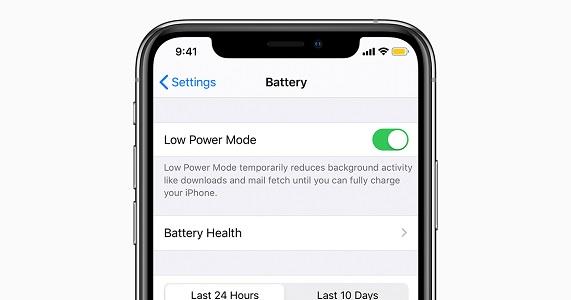
Mobildata gør det muligt for brugere at dele deres seneste fotos og videoer til iCloud-fotos ved hjælp af mobildataplanen, samt downloade billeder og videoer, og kan dermed effektivt løse problemet "I stand til at dele".
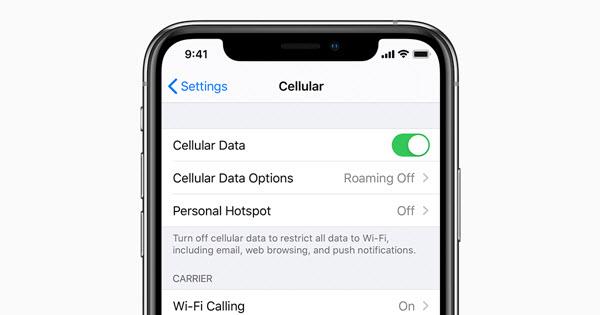
Når du aktiverer funktionen Optimer iPhone Storage, vil dine billeder automatisk blive uploadet til iCloud, det er derfor, du ikke kan dele iPhone-billeder.

Vent lidt, og du vil se, at problemet er væk.
Lær hvordan du slår undertekster til på Zoom. Zooms automatiske undertekster gør det lettere at forstå opkaldsindholdet.
Modtager fejludskrivningsmeddelelse på dit Windows 10-system, følg derefter rettelserne i artiklen og få din printer på sporet...
Du kan nemt besøge dine møder igen, hvis du optager dem. Sådan optager og afspiller du en Microsoft Teams-optagelse til dit næste møde.
Når du åbner en fil eller klikker på et link, vil din Android-enhed vælge en standardapp til at åbne den. Du kan nulstille dine standardapps på Android med denne vejledning.
RETTET: Entitlement.diagnostics.office.com certifikatfejl
For at finde ud af de bedste spilsider, der ikke er blokeret af skoler, skal du læse artiklen og vælge den bedste ikke-blokerede spilwebsted for skoler, gymnasier og værker
Hvis du står over for printeren i fejltilstandsproblemet på Windows 10-pc og ikke ved, hvordan du skal håndtere det, så følg disse løsninger for at løse det.
Hvis du undrede dig over, hvordan du sikkerhedskopierer din Chromebook, har vi dækket dig. Lær mere om, hvad der sikkerhedskopieres automatisk, og hvad der ikke er her
Vil du rette Xbox-appen vil ikke åbne i Windows 10, så følg rettelserne som Aktiver Xbox-appen fra Tjenester, nulstil Xbox-appen, Nulstil Xbox-apppakken og andre..
Hvis du har et Logitech-tastatur og -mus, vil du se denne proces køre. Det er ikke malware, men det er ikke en vigtig eksekverbar fil til Windows OS.
![[100% løst] Hvordan rettes meddelelsen Fejludskrivning på Windows 10? [100% løst] Hvordan rettes meddelelsen Fejludskrivning på Windows 10?](https://img2.luckytemplates.com/resources1/images2/image-9322-0408150406327.png)




![RETTET: Printer i fejltilstand [HP, Canon, Epson, Zebra & Brother] RETTET: Printer i fejltilstand [HP, Canon, Epson, Zebra & Brother]](https://img2.luckytemplates.com/resources1/images2/image-1874-0408150757336.png)

![Sådan rettes Xbox-appen vil ikke åbne i Windows 10 [HURTIG GUIDE] Sådan rettes Xbox-appen vil ikke åbne i Windows 10 [HURTIG GUIDE]](https://img2.luckytemplates.com/resources1/images2/image-7896-0408150400865.png)
